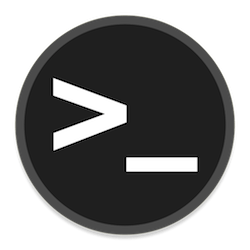如果您需要对 Windows 10 进行深入更改,有时需要打开组策略编辑器,该工具仅随 Windows 10 专业版和企业版一起提供。以下是查找和打开它的方法。
什么是组策略编辑器?
组策略编辑器是一个实用程序,允许您为一台 Windows PC 或一组 PC配置组策略设置。主要针对网络管理员,组策略定义了您或一群人如何使用您的机器,并根据需要限制或允许功能。
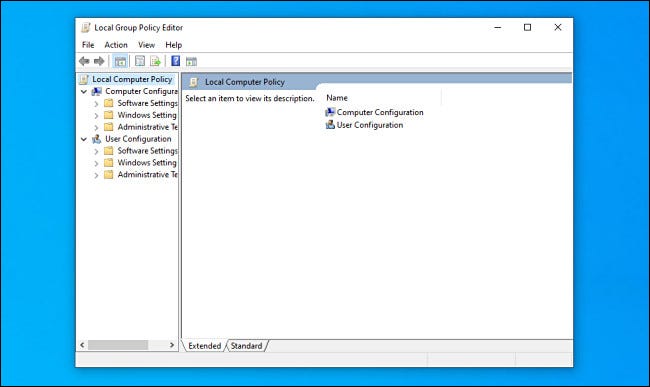
组策略编辑器是一个 Microsoft 管理控制台应用程序,文件名为gpedit.msc,它通常位于C:\Windows\System32文件夹中。
请务必注意,Windows 10 家庭版中不提供组策略编辑器。它仅随 Windows 10 专业版或 Windows 10 企业版一起提供。如果您不确定自己使用的是哪个版本的 Windows,很容易找到。打开“设置”,导航到“系统”>“关于”,您会看到它列在“版本”下。
有多种方法可以在 Windows 10 中打开组策略编辑器,因此我们将在下面介绍几种主要方法。每一个都会让你到达同一个地方,所以选择最适合你的那个。
从开始菜单打开组策略编辑器
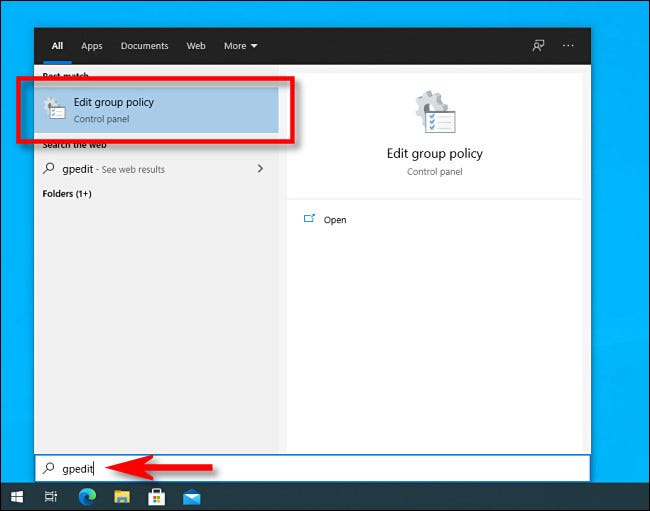
也许打开组策略编辑器的最简单方法是使用开始菜单中的搜索。首先,单击“开始”按钮,当它弹出时,键入“gpedit”并在结果列表中看到“编辑组策略”时按 Enter。
提示:如果在“开始”菜单结果中没有看到“编辑组策略”,则说明您输入了错误,或者您运行的是 Windows 10 家庭版,其中不包括组策略编辑器。
从“运行”窗口打开组策略编辑器
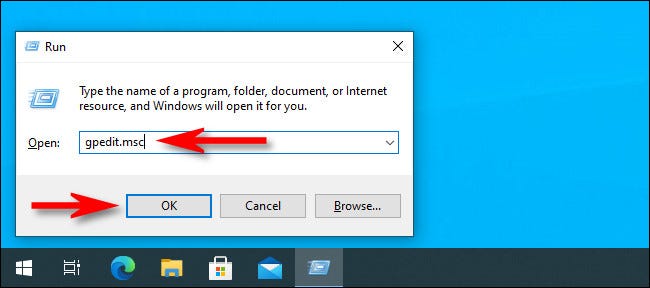
您还可以使用运行命令快速启动组策略编辑器。按键盘上的 Windows+R 打开“运行”窗口,键入gpedit.msc,然后按 Enter 或单击“确定”。
从命令提示符打开组策略编辑器
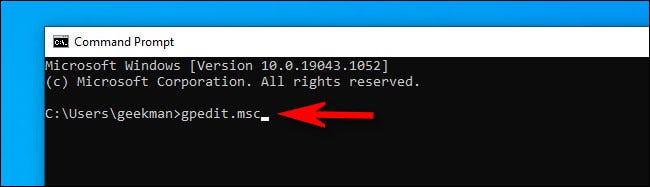
如果您喜欢从命令行工作,请打开Windows 命令提示符并在空行中键入“gpedit”或“gpedit.msc”,然后按 Enter。组策略编辑器将打开 lickety-split。
从控制面板打开组策略编辑器
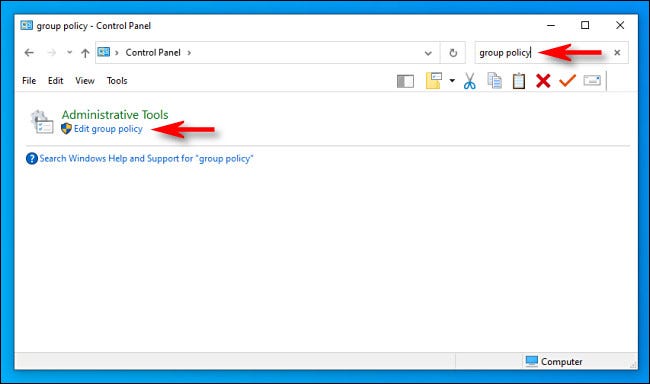
最后,我们有打开组策略编辑器的最慢方法之一:从控制面板。为此,请启动控制面板,然后单击窗口右上角的搜索框。键入“组策略”,然后单击“管理工具”标题下方的“编辑组策略”链接。
不要费心去浏览“系统”>“管理工具”部分中的“编辑组策略”选项,因为除非您搜索它,否则它不会列出。它只是展示了 Microsoft 将编辑器隐藏起来的强大功能,因此在更改计算机上的组策略时要格外小心。
未经允许不得转载:表盘吧 » 如何在 Windows 10 上打开组策略编辑器